Разработчики Windows продолжают улучшать одну из самых популярных операционных систем. Регулярно выходят обновления и заплатки, обновляется функционал, добавляются новые функции. Но даже сейчас в операционной системе присутствую ошибки и досадные сбои, невзирая на постоянные обновления. Довольно много пользователей сталкиваются с ошибкой «Стандартное приложение сброшено» в Windows 10, которая особенно часто возникала на ранних версиях операционной системы.
Сегодня мы разберем причины возникновения этой ошибки, и несколько вариантов ее исправления.
Что такое стандартное приложение в Windows 10?
Для комфортной работы пользователя в операционной системе предусмотрены стандартные приложения, чтобы открывать самые распространенные типы файлов и ссылок. По умолчанию адрес электронной почты открывается через приложение «Почта», файлы карт через одноименную программу, а музыкальным проигрывателем по умолчанию установлено приложение «Музыка Groove». Также приложения «Фотографии» и «Кино и ТВ» позволяют просматривать файлы изображений и видео, а ссылки интернета открываются через браузер Edge.
После установки любой другой программы, например, браузера Chrome или стороннего видеоплеера, ссылки и видеофайлы начинают открываться через них.
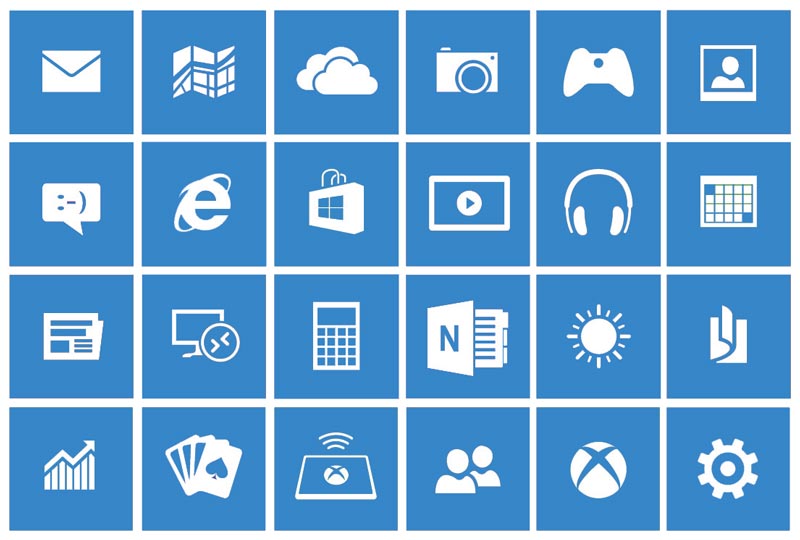
Причины появления ошибки
Есть несколько причин возникновения данной ошибки.
- Программа, которая была установлена взамен стандартной, могла изменить настройки в компьютере так, как это делалось в более ранних версиях семейства Windows. В новой версии используется другой метод, и не все разработчики программ успели обновить свои программы на момент выхода операционной системы.
- Обновление системы может установить настройки программ по умолчанию, или перестать поддерживать устаревшие программы.
- Подобная ошибка также появляется в следствии элементарного сбоя.
Как исправить ошибку «Стандартное приложение сброшено»?
Способов решения подобной ошибки несколько. Но прежде чем приступать к каким-либо серьезным действиям, стоит установить последние обновления операционной системы и обновить сбойную программу, просто скачав последнюю версию с сайта разработчика.
Избавляемся от ошибки в настройках
Самый простой способ – установка приложения по умолчанию вручную. Для этого стоит перейти в настройки операционной системы. Сделать это можно через меню Пуск или нажав клавиши Win и I. Если же просто отключить уведомление, не исправив ошибку, сообщение появится вновь в скором времени.
- Нас интересуют Приложения
- Жмем на Приложения по умолчанию, потом на ссылку Задать значения по умолчанию по приложению
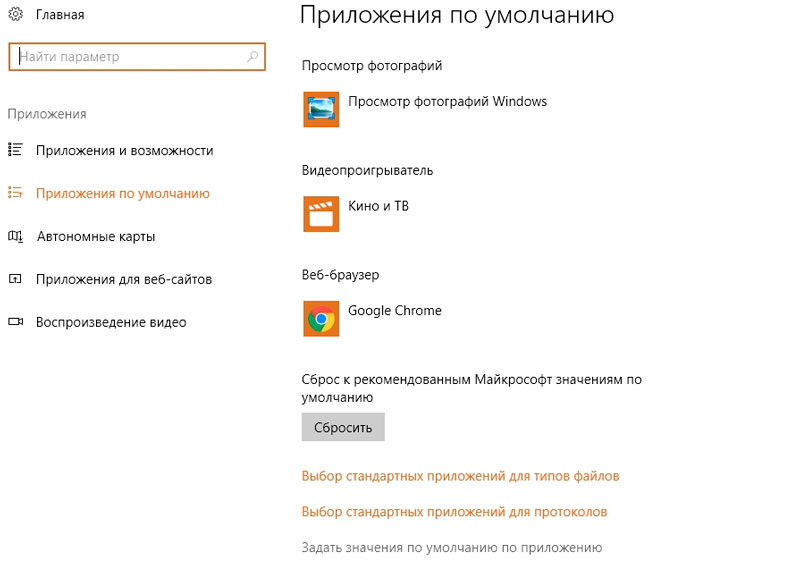
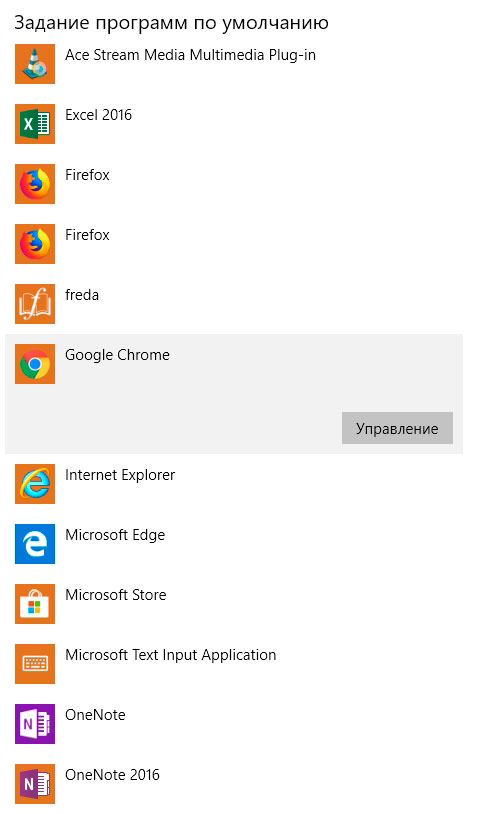
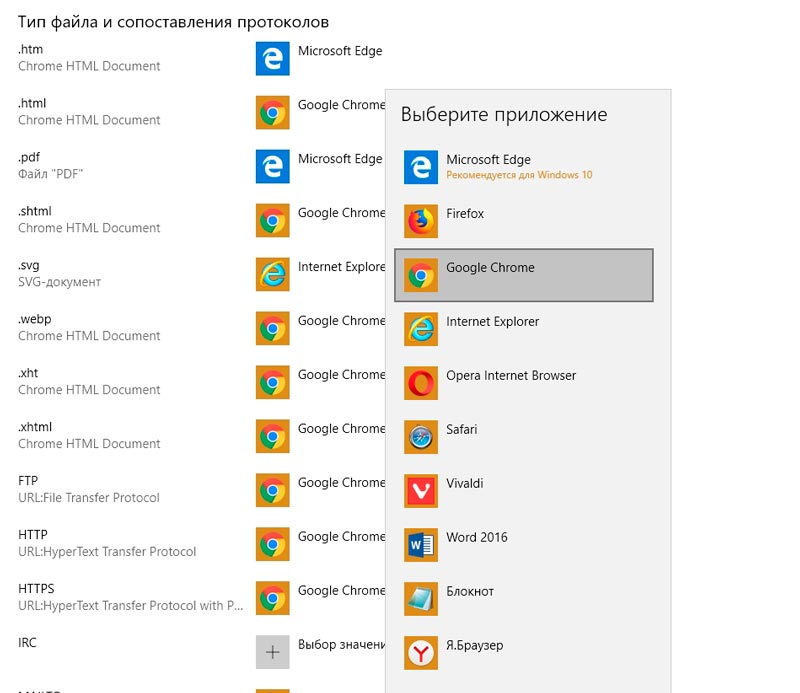
Устраняем сбой при помощи реестра
Если обновление и настройка системы не решило проблему, можно попытаться просто очистить реестр. Или прибегнуть к тяжелой артиллерии и внести правки напрямую в Windows.
- На рабочем столе создаем пустой текстовый документ.
- Вставляем туда этот код
Если перечисленные способы Вам не помогли, попробуйте откатиться до предыдущей версии или выполнить восстановление Windows.
В заключение
Надеюсь, данное руководство Вам помогло избавиться от раздражающих уведомлений об этой ошибке. Несмотря на постоянную работу над Windows 10, в ней все еще присутствуют некоторые ошибки и сбои, от которых обещают окончательно избавиться в весеннем обновлении.
Источник: voron-xak.ru
не запускаются стандартные приложения windows 10

В Windows 10 пользователи часто сталкиваются с проблемой запуска приложений. Они могут просто не запускаться, открываться и мгновенно закрываться или вовсе не работать. Данная проблема также может сопровождаться нерабочим поиском и кнопкой «Пуск». Всё это прекрасно исправляется стандартными средствами.
Исправление проблем с запуском приложений в Windows 10
В данной статье будут описаны основные способы, которые помогут вам исправить неполадки с приложениями.
Способ 1: Сброс кэша
Обновление Виндовс 10 от 10.08.2016 позволяет сбросить кэш конкретного приложения, если оно работает некорректно.




Также может помочь сброс кэша самого «Магазина».
и выполните, нажав «ОК» или Enter.

Способ 2: Повторная регистрация Windows Store
Почему появляется ошибка «Стандартное приложение сброшено», и как её исправить
Windows 10 является наиболее актуальной версией операционной системы от компании Microsoft. На неё активно переходят те, кто раньше пользовался Windows 8 и Windows 7. Плюс все новые компьютеры и ноутбуки штатно оснащаются этой ОС.
При этом разработчики никогда не останавливаются. Регулярно выходят обновления, исправления обнаруженных ошибок. ОС получает больше новых функций и дополнительных возможностей.

Понятие стандартного приложения
Чтобы разобраться, что значит ошибка под названием «Стандартное приложение сброшено» на компьютерах с установленной операционной системой Windows 10, нужно сначала понять саму суть стандартного приложения. Это определённая программа.
Чтобы обеспечить пользователю комфорт и удобство во время работы, в ОС заложены стандартные приложения, с помощью которых открываются самые распространённые файлы, ссылки, запускаются программы и пр.
К числу стандартных можно отнести программы типа «Почта», «Кино и ТВ», «Фотографии». В Windows 10 браузером по умолчанию выступает Edge, в то время как за запуск аудио композиций отвечает Музыка Groove.
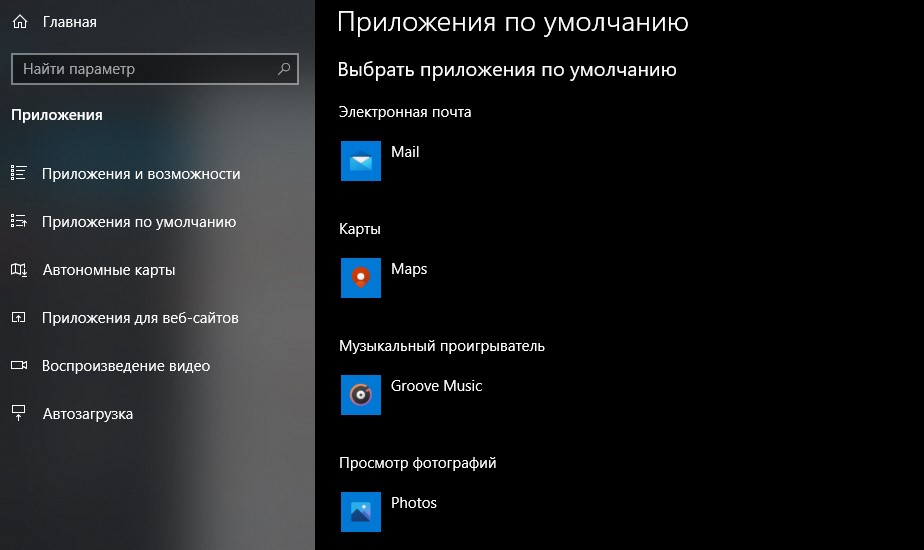
Если же пользователь захочет перейти на использование других приложений, тогда файлы будут открываться уже через них. Наглядным примером можно назвать активный переход со стандартного Edge на браузер Chrome.
Почему появляется ошибка
Стандартными, как уже стало понятно, называют те приложения, с помощью которых открываются популярные файлы. При покупке компьютера или ноутбука с предустановленной ОС Windows 10, именно через стандартные приложения осуществляется открытие ссылок в интернете, запускается проигрывание видеороликов, аудио композиций, просматриваются графические изображения и пр.
Но случается так, что стандартное приложение открыть тот или иной файл не хочет, появляется соответствующее уведомление об ошибке, связанной со сбросом.
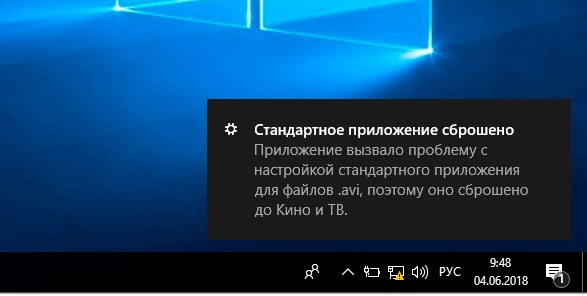
Есть несколько причин, почему это происходит:
- Алгоритм работы программы, используемой вместо стандартной, не соответствует требованиям Windows 10. То есть юзер выбрал другой софт для запуска тех или иных файлов, заменив им стандартный инструмент. Но настройка этой программы актуальна для более ранних версий операционной системы либо не соответствует последним обновлениям. Связано это с тем, что не всегда разработчики успевают адаптироваться под все изменения в ОС.
- Было установлено обновление операционной системы, которое установило настройки по умолчанию. Либо же из-за обновления ОС применяемая программа уже не поддерживается.
- Произошёл элементарный сбор в системе. Как ни странно, но это происходит довольно часто. Потому спешить принимать кардинальные решения не стоит.
При столкновении с такой ошибкой у пользователя возникает закономерное желание её исправить. Вопрос лишь в том, как именно это сделать.
Ещё важно отметить, что такая проблема в основном возникала именно на ранних версиях десятой операционной системы Виндовс от Microsoft. Связано это было с особенностями используемого механизма ассоциации программы с запускаемыми файлами и документами. Но после обновления алгоритм изменился, а вместе с этим ушла и сама проблема. А потому столкнуться с ошибкой могут в основном пользователи старых программ, либо те, кто не обновлял устаревшие версии софта.
Способы устранения ошибки
Всего стоит выделить 3 способа, как можно исправить ошибку «Стандартное приложение сброшено» в ОС Windows 10.
Делается это через:
- реестр;
- настройки;
- точку восстановления.
Теперь про каждый вариант более подробно.
Ручная настройка
Первым делом избавляемся от ошибки в настройках, поскольку это наиболее простой, но при этом достаточно эффективный метод решения проблемы.
Для этого потребуется вручную задать приложения по умолчанию. Реализуется задумка следующим образом:
- нажмите на кнопку «Пуск», затем кликните в верхнем левом углу на изображение в виде 3 горизонтальных полос, после чего кликните на раздел «Параметры»;
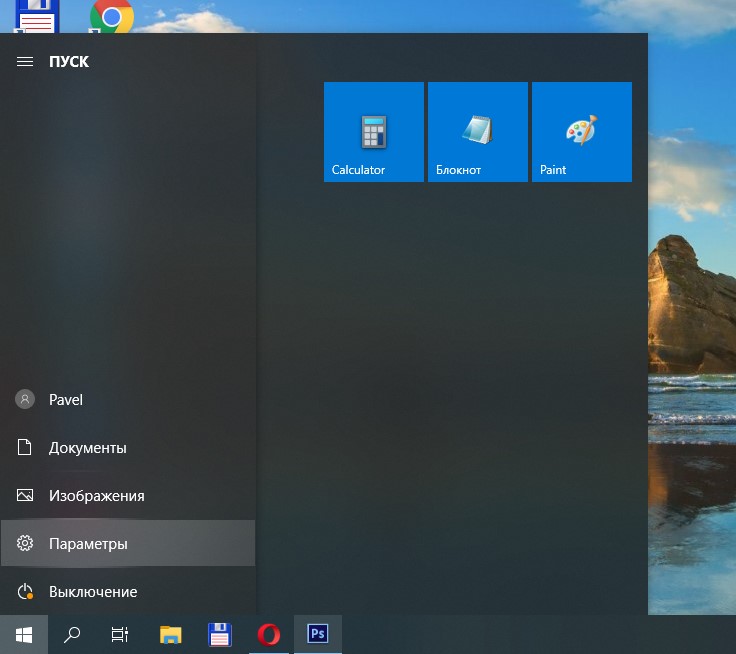
- откроется окно, где нужно перейти в категорию «Приложения»;
- в левой части появившегося меню будет специальный раздел «Приложения по умолчанию», нажмите на него;
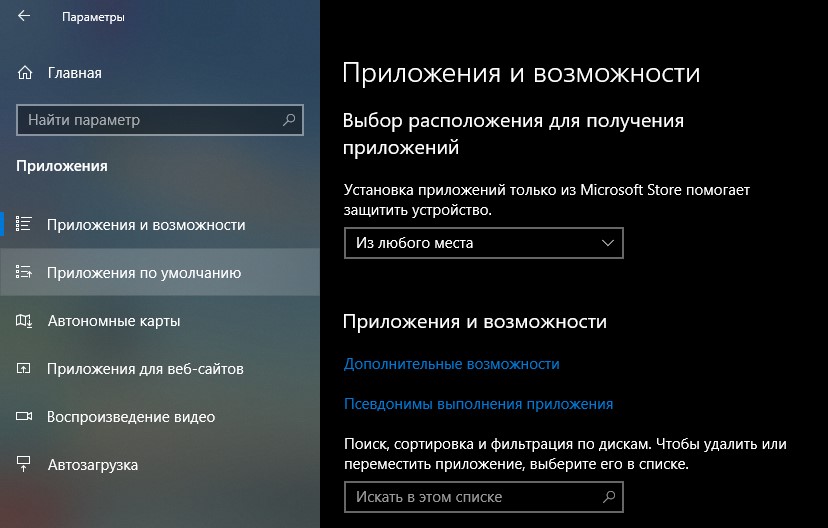
- откроется список, где на каждом пункте можно кликнуть левой кнопкой мыши, тем самым появится перечень программ, которыми можно организовать автоматический запуск определённой категории файлов и процессов;
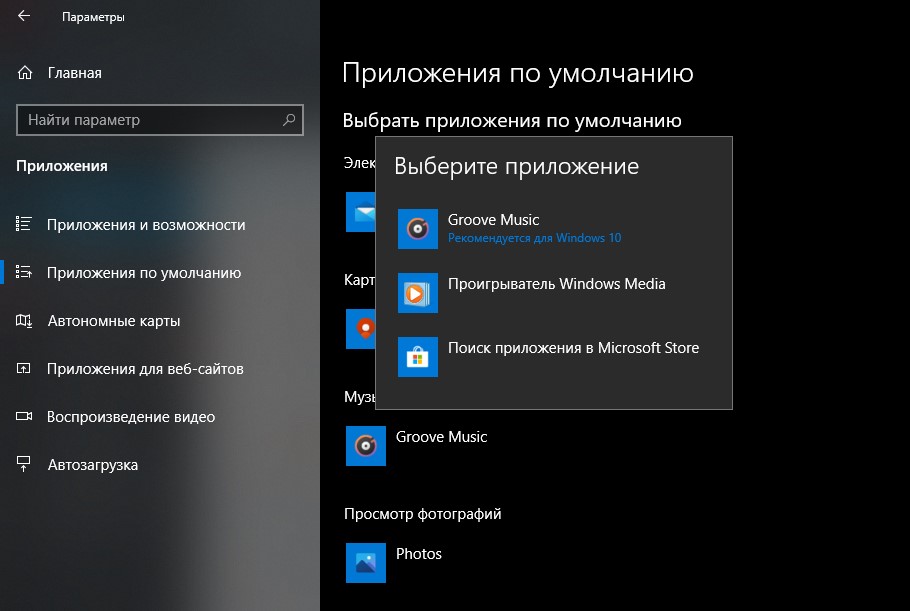
- в списке будут отображаться подходящие установленные на вашем компьютере программы, а также один вариант приложения, рекомендуемый для Windows 10.
Такую процедуру требуется повторить для каждого типа файлов, после чего отправить ПК или ноутбук на стандартную перезагрузку.
Статистика и опыт пользователей показывают, что этот метод одновременно самый простой, но в то же время и наиболее эффективный.
Реестр
Если предыдущий вариант не сработает, тогда уже устраняем сбой при помощи реестра. А точнее, потребуется изменить системный реестр, применив специальный файл формата REG.
Для реализации этого метода устранения ошибки о сбросе стандартного приложения нужно выполнить следующие действия:
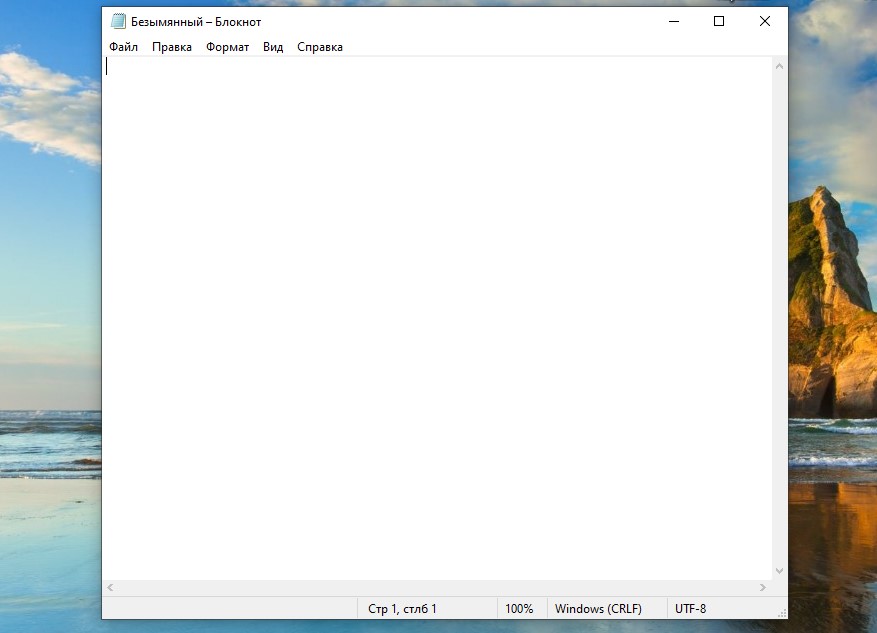
- Открыть блокнот. Если знаете, где он располагается, просто кликните по иконке. Либо воспользуйтесь поиском приложения.
- Далее нужно вставить в открывшееся окно блокнота специальный код. Он имеет следующий вид:
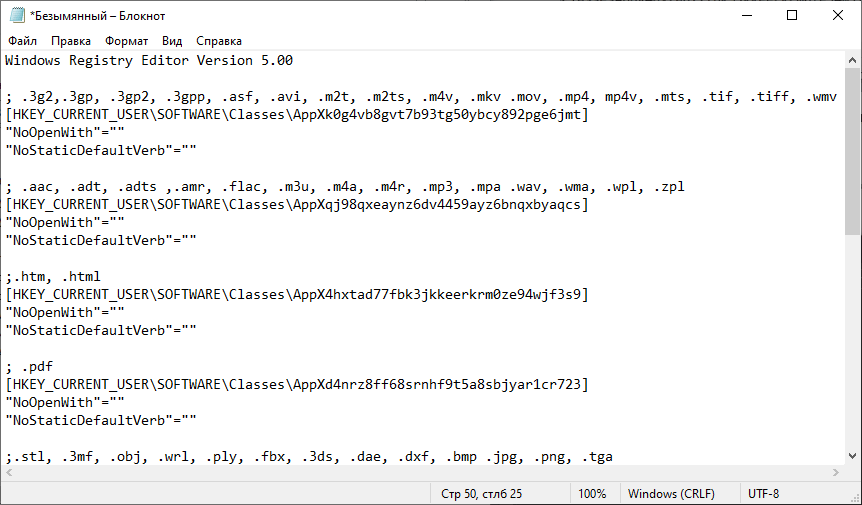
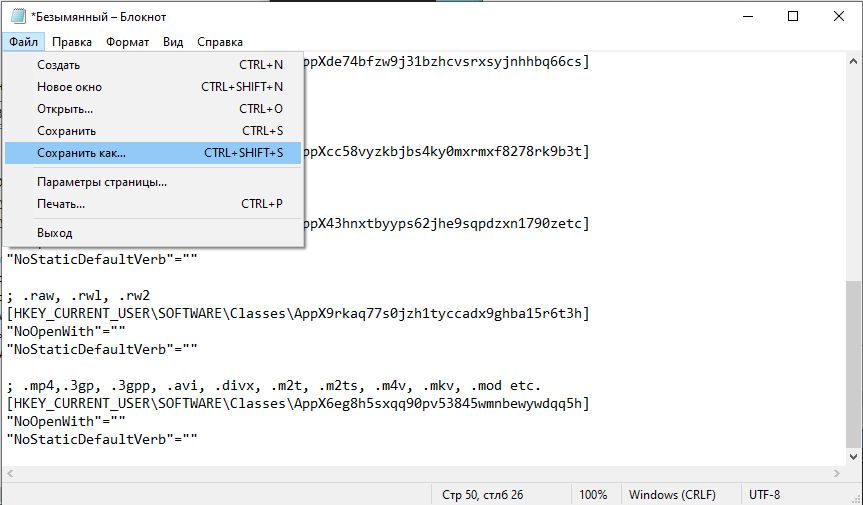
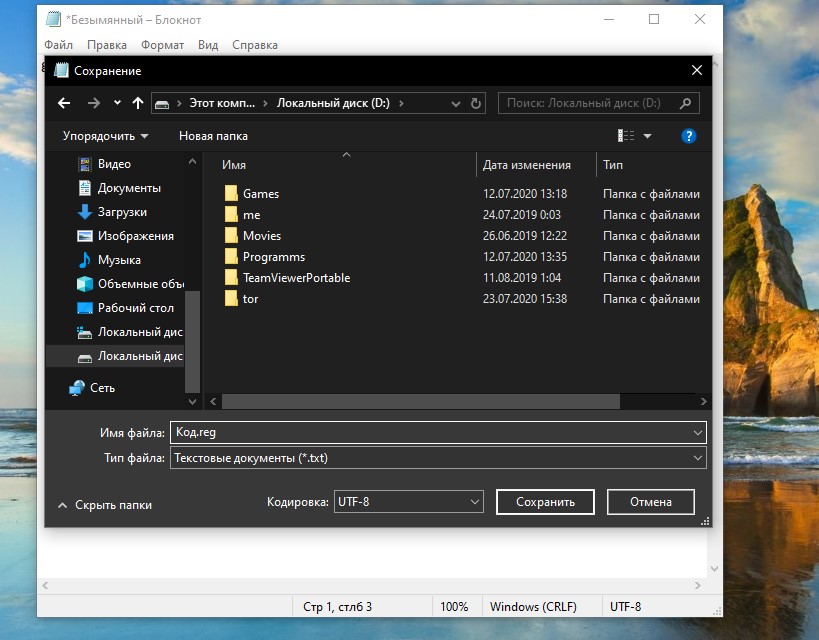
Только будьте внимательными, поскольку использование такого метода на последних обновлениях операционной системы может привести к тому, что некоторые из системных приложений не будут отображаться в перечне контекстного меню, запуская пункт «Открыть с помощью».
Точка восстановления
И самый последний метод, когда ничего больше не помогает, заключается в использовании ранее созданной точки восстановления.
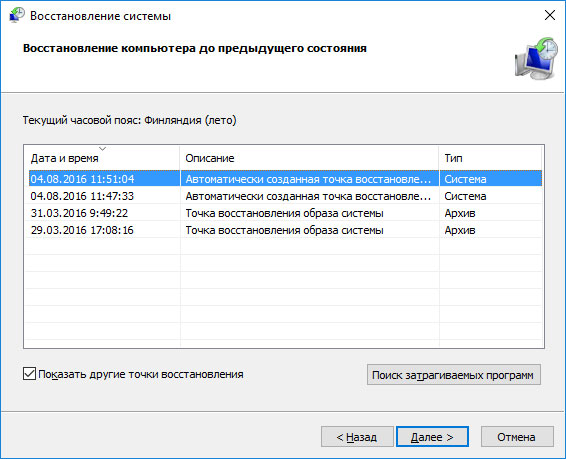
Но в этом случае важно учитывать, что восстановление системы приведёт к потере данных, программ и обновлений, установленных после момента создания этой точки восстановления. То есть придётся всё заново загружать и настраивать. Если вы к этому готовы, тогда действуйте.
Столкнуться с подобной ошибкой может каждый. Это особенность представленной операционной системы, которую учли и исправили в рамках очередного обновления. При этом существуют способы устранения ошибки, реализовать которые даже без особых навыков можно без проблем.
Источник: nastroyvse.ru